وبهذه المناسبة سوف نذهب إلى قسم أدوات ويندوز 10 الإدارية لتتمكن من الوصول إلى جميع الشاشات، أدوات التشخيص وميزات نظام التشغيل Microsoft الخاص بنا، بما في ذلك أيضًا عارض الأحداث وتلك التطبيقات التي يجب أن تكون في متناول جميع قرائنا دائمًا.

أين توجد الأدوات الإدارية في نظام التشغيل Windows 10؟
كما يحدث لنا عادة في هذه الحالات، فإن الأدوات الإدارية في نظام التشغيل Windows 10 مخفية قليلاً أكثر مما نرغب. ومع ذلك، سنشرح كيف يمكنك الوصول إليها وسترى أنه من الآن فصاعدًا ستكون دائمًا في متناول يدك دون أي مشكلة.
وفي الوقت نفسه، سيكون لدينا أيضًا إمكانية الوصول المباشر إلى أي منها الأدوات على المكتب أو في أي منطقة تتيح إمكانية الوصول بشكل أفضل، بحيث لا يتعين عليك اتباع المسار الذي سنراه اليوم في كل مرة تحتاج فيها إلى استخدام أحدها.
كما تعلم بالفعل ، أدوات مايكروسوفت الإدارية تقع في لوحة التحكم ضمن قسم نظام الأمن.
حسنًا، ما علينا فعله هو النقر على قائمة "ابدأ" ثم النقر على ""ترتيب". في النافذة الجديدة التي تظهر سنذهب إلى "نظام" وفي قائمة الخيارات التي تظهر على اليسار سوف نقوم بالضغط على "حول".
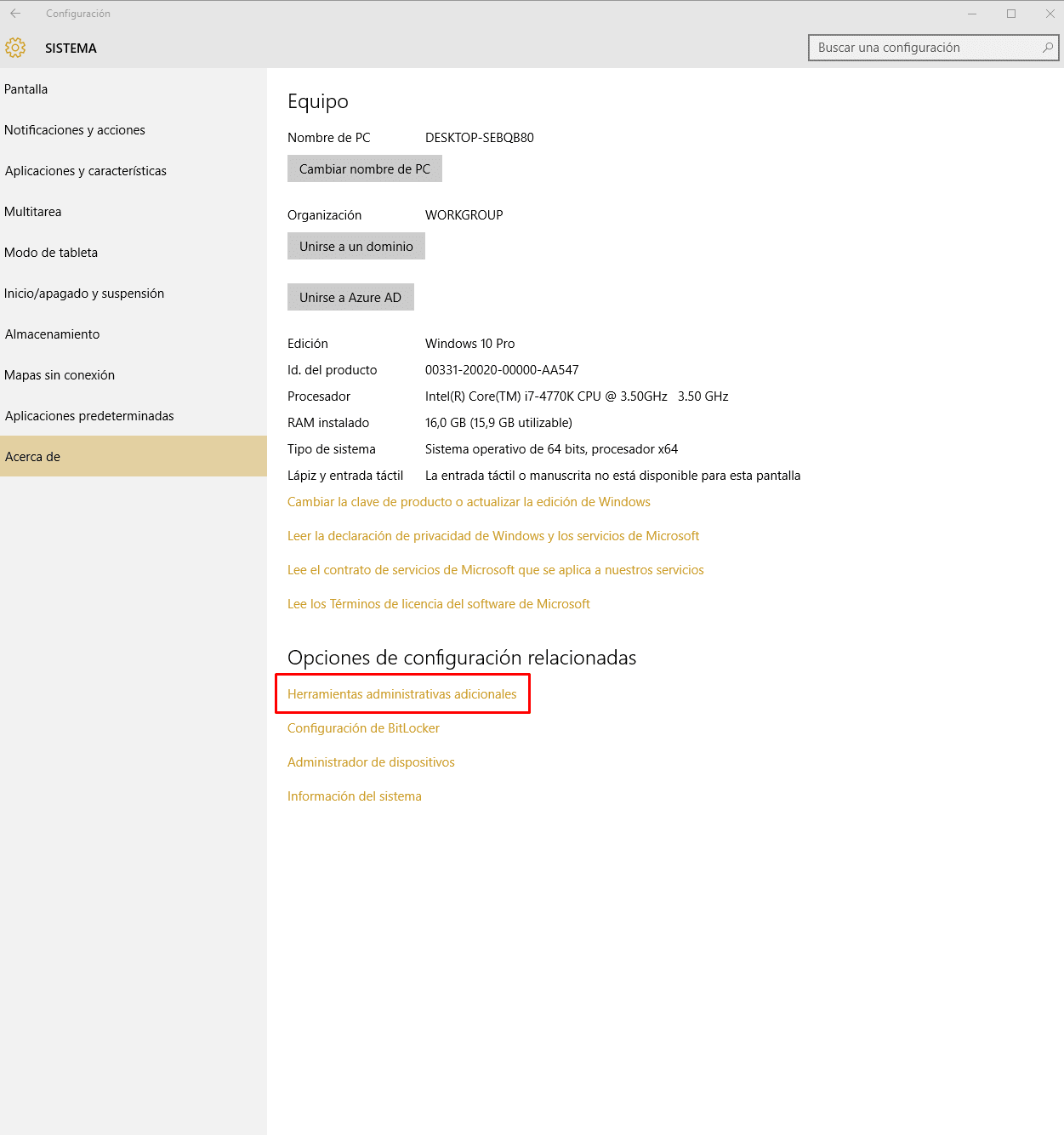
في هذه اللحظة ستظهر لك نافذة مشابهة للصورة السابقة، وكما ترون كل ما علينا فعله هو الضغط على الرابط “أدوات إدارية إضافية"وسيؤدي هذا إلى فتح الدليل الذي توجد به كل واحدة من الأدوات الإدارية لنظام التشغيل Windows 10.
ما هي الأدوات الإدارية التي يمتلكها Windows 10؟
من حيث المبدأ، الآن سيكون أمامك 18 أداة إدارية وهي تلك التي ستجدها افتراضيًا في نظام التشغيل Windows 10. ومن الواضح أنه مع مرور الوقت من الممكن أن يقوم المطورون بإضافة بعض الخيارات الأخرى أو حتى التخلص من بعض الخيارات المتوفرة لدينا بالفعل، على الرغم من أننا نخبرك أيضًا من هنا أن هذه التعديلات عادة لا تكون متكررة جدًا، لذلك من حيث المبدأ، حتى بعد عدة سنوات، ستكون هذه بالتأكيد الأدوات الإدارية التي يمكننا استخدامها وإدارتها في نظام التشغيل المفضل لدينا.
هنا سوف تجد جميع أنواع الأدوات. على سبيل المثال، لديك مثيرة للاهتمام مراقب المورد بفضله ستتمكن من معرفة التفاصيل المهمة المتعلقة باستهلاك وتشغيل كل برنامج من البرامج التي قمت بتثبيتها على جهاز الكمبيوتر الخاص بك.
بفضل الرسوم البيانية التي ستجدها على اليمين، ستتمكن من التعرف بنظرة سريعة على كيفية عمل المعالج الدقيق والقرص والشبكة وحتى الذاكرة، بحيث تتمكن من الحصول على فكرة عما يعمل الأفضل وما هو الخطأ الذي يشكل مشاكل لفريقك.
بالإضافة إلى ذلك، سيكون لديك أيضًا إمكانية الوصول إلى العديد من التطبيقات الأخرى المثيرة للاهتمام مثل إمكانية إلغاء تجزئة القرص الصلب في نظام التشغيل Windows 10، تحليل حالة الذاكرة، تعديل إعدادات الأمان المتقدمةمعرفة معلومات النظام، تحرير مساحة القرص الصلبتحليل الأداء، جدولة المهام بحيث يقوم الكمبيوتر بتنفيذ الإجراءات تلقائيًا في أوقات معينة والعديد من الخيارات الأخرى المتنوعة التي نعتقد أنها ستساعدك على إدارة تشغيل Windows 10 بشكل أفضل.
طالبة هندسة صناعية ومحبة للكتابة والتكنولوجيا ، شاركت لعدة سنوات في صفحات مختلفة بهدف إطلاع نفسي دائمًا على أحدث الاتجاهات والمساهمة بحبتي الرملية في شبكة النشر الهائلة هذه التي نعرفها باسم الإنترنت.





